POP・IMAPを許可することにより他のメールソフトからGmailのメッセージを受信することができます。受信には
・Gmail側の設定
・メールソフト側の設定
両方が必要です。以下に設定方法について順を追って説明します。
※ 下記に示している画像はあくまで手順を示すためのものです。ご利用の環境によっては、手順内の画像に相違がある場合があります。ご了承ください。
Gmail ページの上部にある「設定」をクリックします。
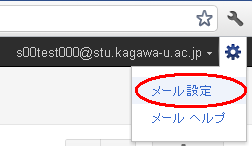 |
「設定」ボックスの上部にある「メール転送とPOP/IMAP設定」をクリックします。
 |
POPを使用する場合
| ステータス | 「すべてのメールでPOPを有効にする」または「今後受信するメールで POP を有効にする」を選択します。 |
| POP でメールにアクセスする場合 | 「~を受信トレイに残す」ではPOP後も通常通りGmailの受信トレイに保存されます。 |
| 「~を既読にする」ではPOP後は既読状態で受信トレイに保存されます。 | |
| 「~をアーカイブする」ではPOP後に「アーカイブ」されます。 | |
| 「~を削除する」ではPOP後にそのメールは削除されます。 |
IMAPを使用する場合
| ステータス | 「IMAPを有効にする」を選択します。 |
| IMAP のメールを削除するようマークを付けた場合 | 「自動消去をオン」を選択すると、PC側でメールを削除すると、Gmail側からもメールが削除されます。 |
| 「自動消去をオフ」を選択するとPC側でメールの削除を行っても、Gmail側のメールを即時削除しないようにします。 | |
| 最後に表示された IMAP フォルダからメールを削除/消去するようマークを付けた場合 | 「メールをアーカイブする」を選択すると、選択されたメールが、受信トレイから「すべてのメール」に移動されます。 |
| 「メッセージをゴミ箱に移動」を選択すると、選択されたメールが、受信トレイから「ゴミ箱」に移動されます。 | |
| 「メールを今すぐ完全に削除する」を選択すると、選択されたメールが完全に削除されます。 | |
| フォルダ サイズの制限 | 「IMAP フォルダのメールの数を制限しない」を選択すると、受信した全てのメールを受信します。受信するPCの性能によっては時間がかかる場合があります。 |
| 「IMAP フォルダ内のメッセージ数をこの件数に制限する」を選択すると、指定した件数のみ受信されます。 |
設定を保存します。
 |
Gmailを受信するためにはメールソフトがSSLやTLSに対応している必要があります。対応しているソフトや詳しい設定方法は下記のリンク先を参考にしてください。リンク先のリストに掲載されていないソフトでもSSLやTLSに対応しているソフトであれば受信は可能です。
参考リンク:
サポートされている POP・IMAPクライアントのリスト(外部リンク)
メールソフトの設定例
| メールアドレス | s学籍番号@stu.kagawa-u.ac.jp |
| ユーザ名 | s学籍番号@stu.kagawa-u.ac.jp |
| パスワード | 学生メールサービスGmailで使用するパスワード |
※メールアドレスは入学年次、学部により異なります。詳しくはこちらへ
| サーバ名 | ポート番号 | セキュリティ設定1 | セキュリティ設定2 | |
| 受信サーバ(POP) | pop.gmail.com | 995 | SSL/TLS |
通常パスワード認証※ |
| 受信サーバ(IMAP) | imap.gmail.com | 993 | SSL/TLS | |
| 送信サーバ | smtp.gmail.com | 465 | SSL/TLS | |
| 送信サーバ | smtp.gmail.com | 587 | STARTTLS |
※メールソフトやそのバージョンなどによっては警告が表示され、メール送受信やメールフォルダ同期等に不具合が生じる場合がございます。その場合の対応方法は、メールソフトの機能によって異なりますので、以下を参考に対策を試行ください。
Case1)メールソフトがOAuth2に対応している場合:
セキュリティ設定2を「通常のパスワード認証」から「OAuth2」に変更してください。
Case2)メールソフトがOAuth2非対応の場合:
Case2-1) Outlook 2013 / 2016をご利用の場合:
以下を参考にGSSMO(G Suite for Microsoft Outlook)をインストールすることで認証が可能になります。
G Suite for Outlook スタートガイド(外部リンク)
Case2-2) その他のメールソフトの場合:
Gmailの利用を推奨しません。別のメールソフトへの切り替えをご検討ください。
・POP は、自分のPCにメールを溜め込んでおきたい場合に利用します。
・IMAP は、サーバにメールを残しておきたい場合に利用します。
複数の端末(例えば、PCとスマートフォンなど)でメールを受信する必要がある場合は、IMAPを利用するほうが良いでしょう。
・送信サーバの設定はどちらか一方で構いません。
・「送信サーバに認証が必要」という項目があるメーラーでは、必ずこの項目にチェックを入れて下さい



